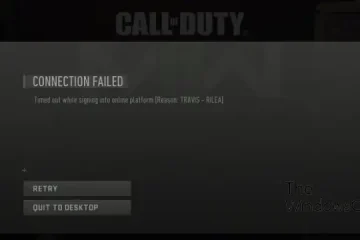Esta postagem mostrará como obter um recibo de anúncios do Facebook. Ao anunciar no Facebook, você provavelmente reunirá e examinará os recibos de seus anúncios no Facebook. Eles não apenas ajudam você a se manter organizado e responsável na frente financeira, mas também fornecem uma melhor compreensão do desempenho do seu anúncio.
Campanhas pagas e s são uma ótima maneira de alcançar um público-alvo no Facebook. O Facebook veicula seus anúncios com base no pagamento por clique (PPC), o que significa que toda vez que alguém clica em seu anúncio, você é cobrado pelo Facebook. Ao efetuar um pagamento para o Facebook, você recebe um recibo que contém os detalhes de sua transação, como o ID da conta de anúncios, o ID da nota fiscal, a forma de pagamento, o motivo da cobrança, as campanhas nas quais o dinheiro foi gasto etc. para saber como encontrar e baixar esses recibos, continue lendo.
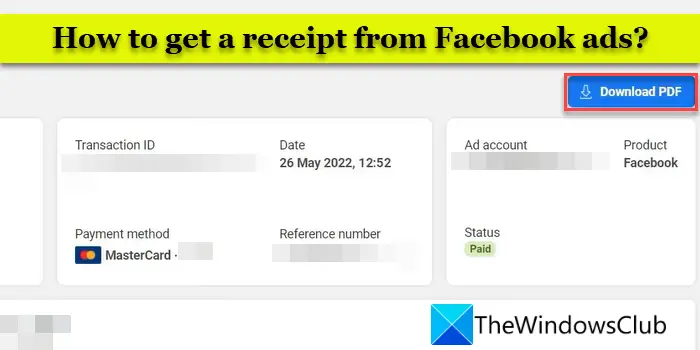
Como obter um recibo de anúncios do Facebook?
Você pode encontrar e obter um recibo de seus anúncios do Facebook na área de cobrança do Facebook. Os recibos estão disponíveis para cobranças de anúncios individuais ou para todas as cobranças de anúncios ocorridas em um intervalo de datas selecionado. No entanto, você precisa ser um administrador da conta para gerenciar as informações de cobrança e acessar esses recibos.
@media(min-width:0px){}Dito isso, aqui está como você pode baixar seus recibos de anúncios do Facebook:
Faça login no seu Meta Business Suite e clique na opção Mais ferramentas no painel esquerdo. Selecione a opção Faturamento.
Se estiver usando o Gerenciador de Negócios, clique no ícone de hambúrguer na parte superior do painel esquerdo e selecione Cobrança em Gerenciar negócios.@media(min-width:0px){}
Agora você entrou na seção de cobrança.
1 ] Baixe um recibo de anúncio do Facebook para uma transação individual
@media(min-width:0px){}
Clique no menu suspenso Data no canto superior direito da sua lista de transações e selecione o intervalo de datas durante o qual a transação ocorreu.
Aparecerá uma lista de transações feitas durante o intervalo de datas selecionado. Localize a transação para a qual deseja obter o recibo do anúncio.
Clique no ícone download ao lado da transação na coluna Ação. O recibo será baixado em formato PDF.@media(min-width:0px){}
Como alternativa, você pode clicar em ID da transação para ir para a página de detalhes da transação e baixe o recibo de lá.
2] Baixe um recibo de anúncio do Facebook para várias transações
Se você deseja baixar um recibo de anúncio consolidado (para mais de uma transação), exiba o lista de todas as transações selecionando o intervalo de datas na interface de cobrança.
Em seguida, clique no menu suspenso Download no canto superior direito da lista de transações. Você verá três opções:
Selecione a opção Fazer download de todas as transações (PDF) para fazer download de um único recibo de anúncio para todas as transações. Selecione Fazer download do relatório (PDF) opção para baixar o relatório de cobrança (um resumo de todos os recibos) como um arquivo PDF. Selecione a opção Download Report (CSV) para baixar o relatório de cobrança como um arquivo CSV.
É assim que você pode obter um recibo de anúncios do Facebook. Espero que você ache isso útil.
Leia também: Como gerenciar as preferências de anúncios do Facebook e desativar o rastreamento de anúncios.
O Facebook envia recibos de anúncios ?
O Facebook emite recibos para todos os pagamentos que você faz para suas campanhas publicitárias no Facebook. Esses recibos estão disponíveis na seção Cobrança do seu Gerenciador de Anúncios do Facebook. Eles podem ser baixados para transações individuais ou para várias transações que aconteceram dentro de um período de tempo selecionado.
Como obtenho uma fatura da Meta?
Se você estiver usando o faturamento mensal para pagar por seus anúncios do Facebook, você pode baixar as faturas na seção Faturas do seu Gerenciador de Negócios. Na interface de Faturas, selecione um intervalo de datas usando o menu suspenso Data. As faturas emitidas durante o período selecionado serão exibidas. Para baixar faturas individuais, clique no ícone download na coluna Ação. Para baixar todas as faturas, clique no botão Baixar todas as faturas.
Ler a seguir: Como desativar anúncios políticos no Facebook e Instagram.
p>